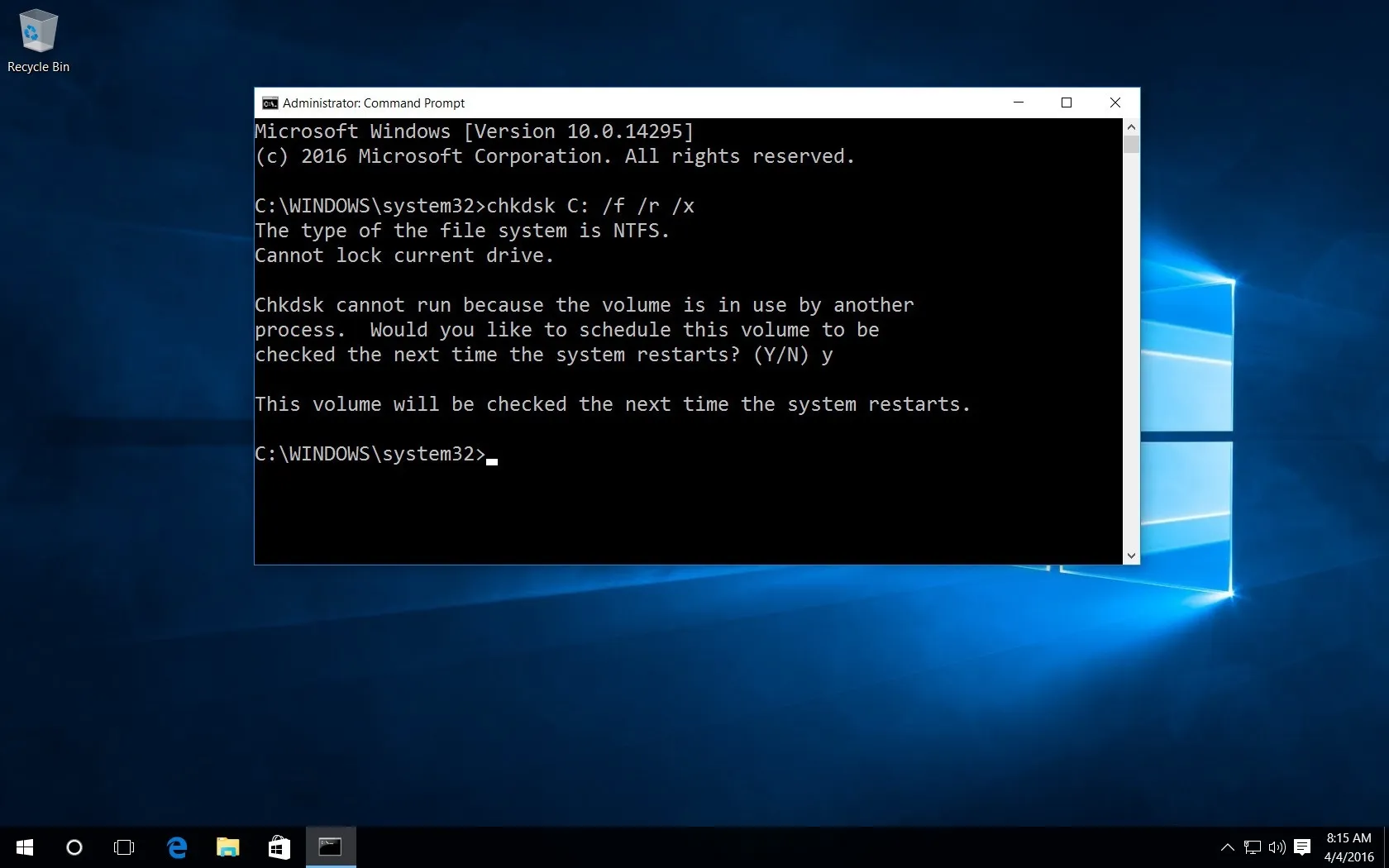Tiện ích quét và sửa chữa đĩa cứng của Microsoft, CHKDSK (“check disk”), được giới thiệu cách đây hơn 30 năm nhưng vẫn có một nơi hữu ích hiện nay. Người dùng chạy ngay cả hệ điều hành mới nhất của Microsoft vẫn có thể sử dụng lệnh để kiểm tra ổ đĩa cứng của họ để tìm lỗi và sửa chữa chúng nếu cần thiết. Dưới đây là cách chạy CHKDSK trong Windows 10.
Bạn đang đọc: Làm thế nào để quét và sửa chữa ổ cứng với CHKDSK trong Windows 10
Ngay cả trong Windows 10, lệnh CHKDSK được chạy qua Command Prompt, nhưng chúng ta cần phải sử dụng các đặc quyền quản trị viên để truy cập đúng cách. Để khởi động Command Prompt với tư cách là Quản trị viên, nhấn phím tắt Windows Key + X để mở trình đơn dành cho người sử dụng, rồi thả hai phím đó và bấm phím A. Ngoài ra, với trình đơn quyền người dùng mở, bạn có thể sử dụng chuột hoặc trackpad để chọn tùy chọn Command Prompt (Admin) .
Tìm hiểu thêm: Mirillis Action 2.7.0 full Key – Phần mềm Quay Video Màn Hình Máy Tính
>>>>>Xem thêm: Vô hiệu hóa Aero Snap
Bạn sẽ được trình bày với một cửa sổ UAC yêu cầu sự cho phép để khởi chạy Command Prompt như là Quản trị viên. Nhấn Yes để tiếp tục và bạn sẽ thấy cửa sổ Command Prompt mới. Bạn có thể xác minh rằng bạn đã ban hành thành công các đặc quyền quản trị viên Command Prompt bằng cách đảm bảo rằng “Administrator: Command Prompt” hiện diện trong thanh tiêu đề của cửa sổ.
Tìm hiểu thêm: Mirillis Action 2.7.0 full Key – Phần mềm Quay Video Màn Hình Máy Tính
>>>>>Xem thêm: Vô hiệu hóa Aero Snap
Từ Command Prompt, gõ lệnh ” chkdsk ” theo sau là một dấu cách, sau đó là ký tự của ổ bạn muốn kiểm tra hoặc sửa chữa. Trong trường hợp của chúng tôi, đó là ổ đĩa nội bộ “C.”
Tìm hiểu thêm: Mirillis Action 2.7.0 full Key – Phần mềm Quay Video Màn Hình Máy Tính
>>>>>Xem thêm: Vô hiệu hóa Aero Snap
Đơn giản chỉ cần chạy lệnh CHKDSK trong Windows 10 sẽ chỉ hiển thị trạng thái của đĩa và sẽ không sửa bất kỳ lỗi nào có trên ổ đĩa. Để cho CHKDSK sửa ổ, chúng ta cần cung cấp cho nó các tham số. Sau ký tự ổ đĩa của bạn, gõ các thông số sau đây cách nhau bằng dấu cách: ” / f / r / x “.
Thông số “/ f” cho CHKDSK biết để khắc phục bất kỳ lỗi nào mà nó tìm thấy; “/ R” cho biết nó để xác định vị trí các khu vực xấu trên ổ đĩa và phục hồi thông tin có thể đọc; “/ X” ép buộc ổ đĩa phải tháo dỡ trước khi bắt đầu quá trình.
Để tóm tắt, lệnh đầy đủ cần được gõ vào Command Prompt là:
Chkdsk [Drive:] [thông số]
Trong ví dụ của chúng tôi, nó là:
Chkdsk C: / f / r / x
Lưu ý rằng CHKDSK cần để có thể khóa ổ đĩa, có nghĩa là nó không thể được sử dụng để kiểm tra ổ đĩa khởi động của hệ thống nếu máy tính đang được sử dụng. Nếu ổ đĩa đích của bạn là một đĩa nội bộ bên ngoài hoặc không khởi động, tiến trình CHKDSK sẽ bắt đầu ngay khi chúng ta nhập lệnh trên. Tuy nhiên, nếu ổ đĩa đích là một đĩa khởi động, hệ thống sẽ yêu cầu bạn nếu bạn muốn chạy lệnh trước khi khởi động tiếp theo. Gõ “yes” (hoặc “y”), khởi động lại máy tính, và lệnh sẽ chạy trước khi hệ điều hành tải, cho phép nó có thể truy cập đầy đủ vào đĩa.
Tìm hiểu thêm: Mirillis Action 2.7.0 full Key – Phần mềm Quay Video Màn Hình Máy Tính
>>>>>Xem thêm: Vô hiệu hóa Aero Snap
Một lệnh CHKDSK có thể mất một thời gian dài, đặc biệt là khi thực hiện trên các ổ đĩa lớn hơn. Tuy nhiên, khi nó được hoàn thành, nó sẽ trình bày tóm tắt các kết quả bao gồm tổng số không gian đĩa, phân bổ byte, và, quan trọng nhất là, bất kỳ lỗi nào đã được tìm thấy và sửa chữa.
Lệnh CHKDSK có sẵn trong tất cả các phiên bản Windows, vì vậy những người trên Windows 7, 8 hoặc XP cũng có thể thực hiện các bước trên để bắt đầu quét ổ cứng của họ. Trong trường hợp các phiên bản Windows cũ hơn, người dùng có thể vào Command Prompt bằng cách vào Start> Run và gõ “cmd”. Khi kết quả Command Prompt được hiển thị, nhấp chuột phải vào nó và chọn “Run as Administrator” để cấp cho chương trình các đặc quyền cần thiết để thực hiện CHKDSK thành công.
Một lưu ý cuối cùng: chúng tôi đã giới thiệu cách chạy CHKDSK trong các phiên bản trước của Windows và một số người dùng đã làm theo các bước được đề xuất đã được báo động để thấy rằng không gian ổ cứng của họ giảm đáng kể sau khi chạy lệnh. Kết quả này là do lỗi ổ cứng, vì một trong những chức năng quan trọng mà CHKDSK thực hiện là xác định và ngăn chặn các sector xấu trên ổ đĩa. Một vài khu vực xấu trên một ổ đĩa cũ thường sẽ không được chú ý đến người dùng, nhưng nếu ổ không thành công hoặc có vấn đề nghiêm trọng, bạn có thể có một số lượng lớn các sector xấu, khi được ánh xạ và chặn bởi CHKDSK, dường như “ăn cắp” đáng kể Một phần dung lượng ổ cứng của bạn.
Hỏa hoạn ổ đĩa cứngDramatization: thực tế không ổ cứng có thể không tự phát combust.
Hình ảnh: Sandra.Matic / Shutterstock
Đây là hành vi mong muốn và điều đó có nghĩa là những khu vực đó và bất kỳ dữ liệu nào có khả năng lưu trữ trên chúng đã thất bại, ngay cả khi bạn hoặc hệ điều hành của bạn chưa nhận ra được. CHKDSK sẽ cố gắng phục hồi dữ liệu từ các sector xấu khi sử dụng tham số / r , nhưng một số dữ liệu có thể bị hỏng và không thể phục hồi được. Vì vậy, đảm bảo luôn luôn giữ bản sao lưu tốt của tất cả các dữ liệu quan trọng của bạn, và không đổ lỗi cho CHKDSK (tức là, giết messenger) để xác nhận rằng ổ cứng máy tính của bạn là về việc ném cái xấp xỉ.